
Τα αρχεία καταγραφής συμβάντων των Windows είναι ένας τεράστιος πόρος, καθώς όχι μόνο μπορούν να σας βοηθήσουν να αντιμετωπίσετε τα τρέχοντα προβλήματα του συστήματος, αλλά μπορούν επίσης να σας προειδοποιήσουν για πιθανά μελλοντικά προβλήματα. Επομένως, η παρακολούθηση των γεγονότων των αρχείων του συστήματός σας μπορεί να είναι το κλειδί για τη διατήρηση του συστήματός σας όπως πρέπει. Δυστυχώς, η διαλογή των αρχείων καταγραφής συμβάντων ή η δημιουργία προσαρμοσμένων προβολών μπορεί να είναι μια δυσκίνητη χειροκίνητη διαδικασία.
Ευτυχώς, έχουμε μια λύση που θα σας επιτρέψει εύκολα να εξάγετε και να φιλτράρετε τις καταχωρίσεις του αρχείου καταγραφής συμβάντων των Windows και στη συνέχεια να τις στέλνετε μέσω email ή / και να αποθηκεύονται σε ένα αρχείο κειμένου. Όταν αυτή η διαδικασία διαμορφωθεί ως μέρος μιας προγραμματισμένης εργασίας, μπορείτε να έχετε, για παράδειγμα, μηνύματα προειδοποίησης και σφάλματος που αποστέλλονται αυτόματα σε εσάς.
Πως δουλεύει
Η λύση μας λειτουργεί χρησιμοποιώντας ένα βοηθητικό πρόγραμμα δωρεάν λογισμικού, MyEventViewer, από την Nirsoft, το οποίο σας επιτρέπει να εξάγετε εύκολα αρχεία καταγραφής συμβάντων των Windows σε ένα αρχείο διαχωρισμένο με κόμμα. Με βάση αυτήν την έξοδο, έχουμε αναπτύξει ένα εύχρηστο σενάριο δέσμης ενεργειών που φιλτράρει αυτά τα αποτελέσματα και στη συνέχεια μπορεί να στείλει email και / ή να αποθηκεύσει το φιλτραρισμένο αρχείο αποτελεσμάτων. Επειδή τα αποτελέσματα είναι ένα αρχείο διαχωρισμένο με κόμμα, μπορεί να ανοίξει στο Excel (ή το αγαπημένο σας πρόγραμμα CSV) και να ταξινομηθεί περαιτέρω και να φιλτραριστεί.
Διαμόρφωση
Οι ρυθμίσεις διαμόρφωσης και οι επιλογές τεκμηριώνονται ως ενσωματωμένα σχόλια στο σενάριο, ωστόσο θα καλύψουμε μερικά από αυτά με λίγη λεπτομέρεια εδώ.
Όνομα καταγραφής συμβάντων
Όταν καθορίζετε τα αρχεία καταγραφής συμβάντων από τα οποία θέλετε να καταγράψετε τα συμβάντα, πρέπει να χρησιμοποιήσετε το πλήρες όνομα του συστήματος του αρχείου καταγραφής. Αυτό δεν είναι απαραίτητα αυτό που βλέπετε στη λίστα αρχείων καταγραφής του Event Viewer.
Για παράδειγμα, εάν θέλετε να καταγράψετε συμβάντα από το αρχείο καταγραφής "Microsoft Office Alerts", μεταβείτε στο παράθυρο διαλόγου Ιδιότητες του αρχείου καταγραφής.

Σημειώστε την τιμή στην τιμή Ονοματεπώνυμο, στην περίπτωση αυτή "OAlerts". Αυτή θα ήταν η τιμή που θα πρέπει να εισαγάγετε στη διαμόρφωση του σεναρίου.

Τύποι συμβάντων
Οι τιμές για τους τύπους συμβάντων είναι απλώς το κείμενο που βλέπετε στη στήλη "Επίπεδο" όταν βλέπετε αρχεία καταγραφής συμβάντων. Συνήθως αυτά είναι είτε Πληροφορίες, Προειδοποίηση ή Σφάλμα, αλλά διάφορα αρχεία καταγραφής ενδέχεται να έχουν διαφορετικές τιμές.
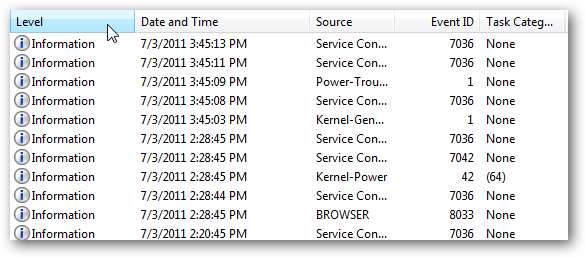
Προγραμματισμένη ρύθμιση εργασιών
Η τυπική χρήση αυτού του σεναρίου είναι πιθανότατα σε μια αυτοματοποιημένη διαδικασία. Επομένως, για να βεβαιωθείτε ότι δεν υπάρχει αλληλεπικάλυψη μεταξύ του διαστήματος λήψης και κατά τη διάρκεια της διαδικασίας, θα πρέπει να ρυθμίσετε μια προγραμματισμένη εργασία των Windows για να συμπληρώσετε το χρόνο λήψης.
Με απλά λόγια, εάν η διαμόρφωσή σας έχει ρυθμιστεί να καταγράφει συμβάντα για την τελευταία ημέρα, θα πρέπει να έχετε μια προγραμματισμένη εργασία που εκτελείται μία φορά την ημέρα. Εάν η διαμόρφωσή σας έχει οριστεί να καταγράφει την τελευταία ώρα, η προγραμματισμένη εργασία σας πρέπει να ρυθμίζεται να εκτελείται μία φορά κάθε ώρα. Και τα λοιπά.
Ως πρόσθετη σημείωση, για να βεβαιωθείτε ότι η εφαρμογή MyEventViewer μπορεί να φτάσει στις πληροφορίες που χρειάζεται, η αντίστοιχη προγραμματισμένη εργασία πρέπει να εκτελείται με δικαιώματα διαχειριστή στο μηχάνημα.
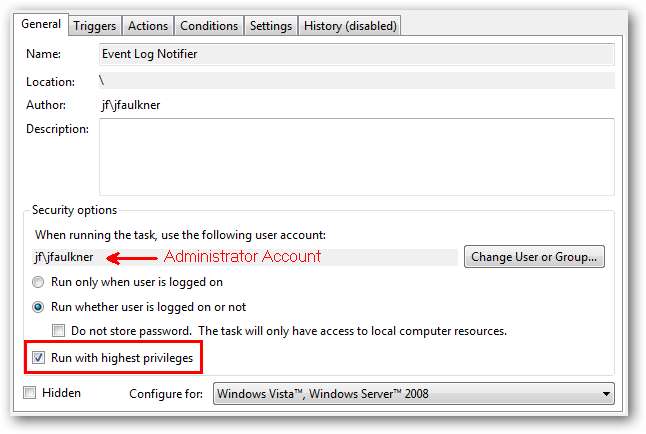
Παραδείγματα
Αυτή η διαμόρφωση θα στείλει μέσω email σφάλματα και προειδοποιήσεις από τα αρχεία καταγραφής συμβάντων συστήματος και εφαρμογής που καταγράφηκαν την προηγούμενη ημέρα (24 ώρες) στο [email protected] καθώς και να αποθηκεύσει την έξοδο στο φάκελο C: \ EventNotices:
- Αποτέλεσμα email = 1
- ΕμαίλΤο=μυ@εμαιλ.κομ
- Πρωί = 1
- SaveTo = C: \ EventNotices
- TimeInterval = 3
- TimeValue = 1
- Logs = Σύστημα, εφαρμογή
- Τύποι = Σφάλμα, Προειδοποίηση
- Η προγραμματισμένη εργασία πρέπει να εκτελείται καθημερινά.
Αυτή η διαμόρφωση θα στέλνει μέσω email μόνο σφάλματα από το Αρχείο συμβάντων συστήματος που καταγράφηκαν την τελευταία ώρα στο [email protected]:
- Αποτέλεσμα email = 1
- ΕμαίλΤο=μυ@εμαιλ.κομ
- Πρωί = 0
- TimeInterval = 2
- TimeValue = 1
- Logs = Σύστημα
- Τύποι = Σφάλμα
- Η προγραμματισμένη εργασία πρέπει να εκτελείται κάθε ώρα.
Αυτή η διαμόρφωση θα σώσει μόνο σφάλματα και προειδοποιήσεις από το αρχείο καταγραφής συμβάντων εφαρμογής την προηγούμενη εβδομάδα στην επιφάνεια εργασίας του χρήστη JFaulkner (Windows 7) C: \ Users \ jfaulkner \ Desktop:
- Αποτέλεσμα email = 0
- Πρωί = 1
- SaveTo = C: \ Users \ jfaulkner \ Desktop
- TimeInterval = 3
- TimeValue = 7
- Logs = Εφαρμογή
- Τύποι = Σφάλμα, Προειδοποίηση
- Η προγραμματισμένη εργασία πρέπει να εκτελείται κάθε εβδομάδα.
EndFragment
Κατεβάστε το σενάριο ειδοποίησης καταγραφής συμβάντων από το How-To Geek







